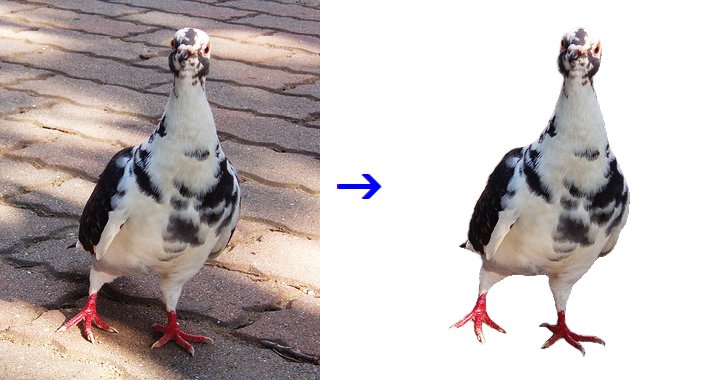
背景を消去し、被写体だけを切り抜きました。 消しゴムツールで消す基本的な方法です が、AzPainterならではの機能もいくつか使います。
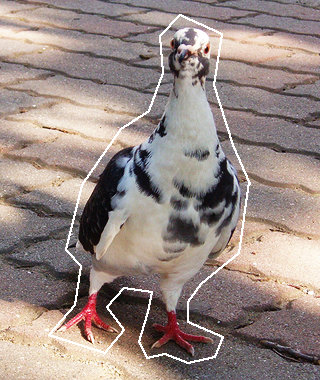
まず必要ない部分を、ざっくりと消去することにします。
消しゴムツールを連続直線にして、切り抜きたい被写体を大雑把に囲みます。

消しゴムツールのまま、塗りつぶしに切り替え、CTRLキーを押しながら消したい領域をクリックすると、その部分がすべて透明になります。
通常の塗りつぶしは、隣接している同色のピクセルだけしか塗りつぶせませんが、CTRLキーを押すことで、透明か不透明かだけで判定して塗りつぶすのです。

これからは画面を拡大して、手作業で残りを消していきます。
切り抜く被写体にもよりますが、ブラシ消しゴムを自由線モードにして消していくのがいいと思います。
消しゴムのサイズは、ある程度大きい方が、綺麗に消せます。
ブラシ消しゴムの「縁」を使って消す要領です。
ツールの濃度も、150くらいに下げた方が自然に消せるでしょう。
もっとも、入り組んだ部分は、消しゴムのサイズを小さくして作業する他はありませんが・・・。
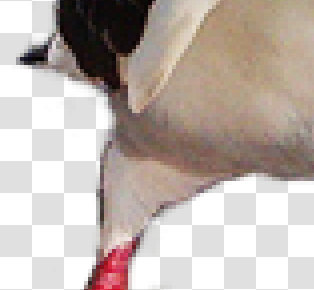
左図のように、少しフチが残っているくらいまで消します。
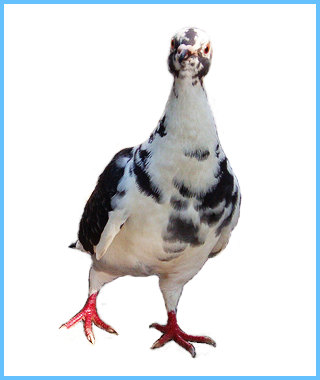
一通り消し終わったら、原寸に戻して確認します。
(図は、見やすいように透明部分を白にしています)
まだ少しフチが気になるので、これをフィルタを使い、まとめて処理します。
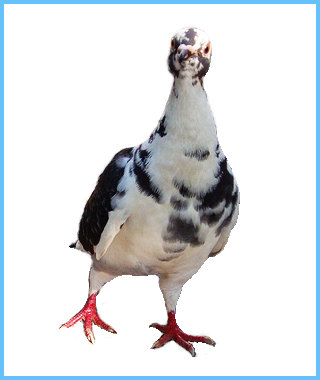
消しゴムツールのまま、コントロールウィンドウで、ツールのサイズを2ピクセル程度に設定してから、「フィルタ」⇒「現在のツールで描画」⇒「不透明部分の内側を縁取り」を実行します。
かなりフチが綺麗になりました。
「消しすぎた」と感じたら、元に戻して、ツールのサイズを小さくして再度試みてください。
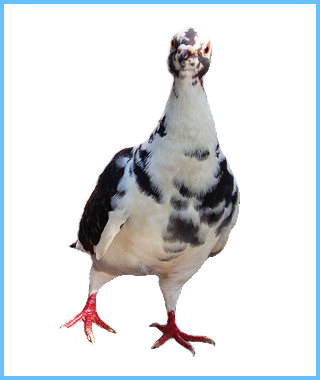
これでもところどころ残ったり、ギザギザしている部分は、もう一度ブラシ消しゴムを使い、手作業で仕上げましょう。
左図の状態で、完成です。
透明部分を保持したまま保存したければ、レイヤウィンドウから「アルファ付きPNGに出力」で保存します。
(元の形式のJPGで保存すると、透明部分は白に変換されます)

切り抜いた画像の下に新規レイヤを作り、背景の絵を描いてみるとこんなです。
参考:画像の切り抜き2